Google Maps praat niet in Android? Dit is wat je moet doen

Als Google Maps niet spreekt in Android en u geen aanwijzingen hoort, zorg er dan voor dat u de gegevens uit de app wist of de app opnieuw installeert.
iPhones staan bekend om hun geweldige bouw, stevigheid en lange levensduur. Elk stuk premium hardware is echter na verloop van tijd vatbaar voor schade. Sommige iPhone-gebruikers melden dat hun iPhone-geluid niet werkt zonder koptelefoon. Dit wijst meteen in de richting van storing van de luidspreker (of luidsprekers). We hebben een paar handige suggesties, maar houd er rekening mee dat dit in de meeste gevallen een hardwareprobleem is en dat softwaregerelateerde probleemoplossing niet zou helpen.
Inhoudsopgave:
Waarom heeft mijn iPhone ineens geen geluid?
1. Controleer de stille schakelaar en niet storen
Controleer eerst de Silent Switch en de Do Not Disturb-modi. Hoewel deze specifieke opties niet veel te maken hebben met in-app-geluiden, is het de moeite waard om Niet storen uit te schakelen en de stille schakelaar uit te schakelen, zodat u zich hier geen zorgen over hoeft te maken. In de grote meerderheid van de gevallen is het probleem hardware. Maar laten we, nu we er toch zijn, er alles aan doen om alle verdenkingen van mogelijke softwareoorzaken weg te nemen.
Om Do Not Disturb op een iPhone uit te schakelen, gaat u naar het Control Center en schakelt u het pictogram Niet storen (het maanpictogram) uit. Als dit niet helpt, probeer dan het enige wat je kunt doen, namelijk de luidspreker zo goed mogelijk schoonmaken. Tenzij je een bepaalde set tools en vaardigheden hebt en je apparaat niet binnen de garantieperiode valt.
2. Schone luidsprekers
Gebruik het blikje perslucht of iets dergelijks om elk klein stukje vuil te verwijderen dat in uw luidspreker is terechtgekomen. Dat kan riskant zijn, dus we raden u aan een kleine zachte borstel of tandenstoker te gebruiken, maar wees zeer voorzichtig, aangezien een tandenstoker de binnenkant van de luidspreker kan beschadigen.
Nadat je al het vuil hebt gekrast, gebruik je de beschermende tape van de schilder. Plak het over de luidspreker en schud je telefoon zodat al het stof, residu, vuil en wat dan ook aan de tape kan blijven kleven.
Als dat niet helpt, probeer dan de laatste twee softwaregerichte stappen voor probleemoplossing en bereid je voor om je apparaat te laten repareren.
3. Update iOS
Je kunt proberen iOS te updaten. Misschien heeft de firmwareversie die u gebruikt een vreemde bug die het geluid beïnvloedt. Een long shot, op zijn zachtst gezegd, maar het is het proberen waard.
Zo update je iOS op je iPhone:
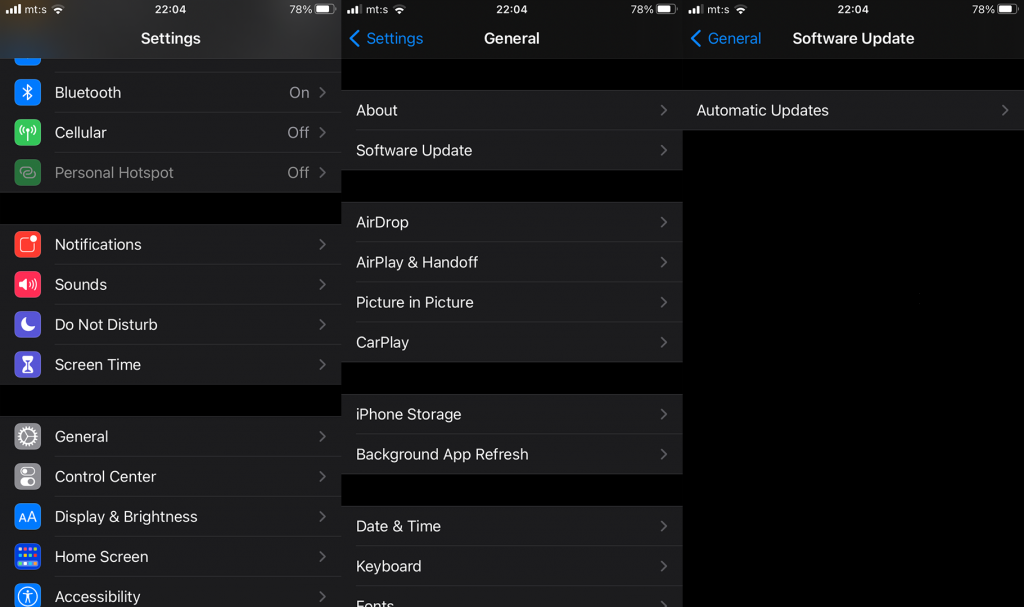
Als je iPhone-geluid nog steeds niet werkt zonder koptelefoon, controleer dan de laatste stap hieronder.
4. Reset alle instellingen
Ten slotte is er qua software maar één aanbeveling die we hebben. Met de procedure Reset All Settings blijven uw gegevens ongewijzigd, maar wordt elke instelling hersteld naar de fabriekswaarden. Dit is het laatste wat u kunt doen voordat u uw telefoon voor reparatie wegbrengt. Als je iPhone nog in de garantieperiode zit, hoeft dat geen groot probleem te zijn. Aan de andere kant kunnen reparaties behoorlijk prijzig zijn. Zeker als je kiest voor de officiële reparatieservice van Apple.
Ga als volgt te werk om alle instellingen op een iPhone te resetten:
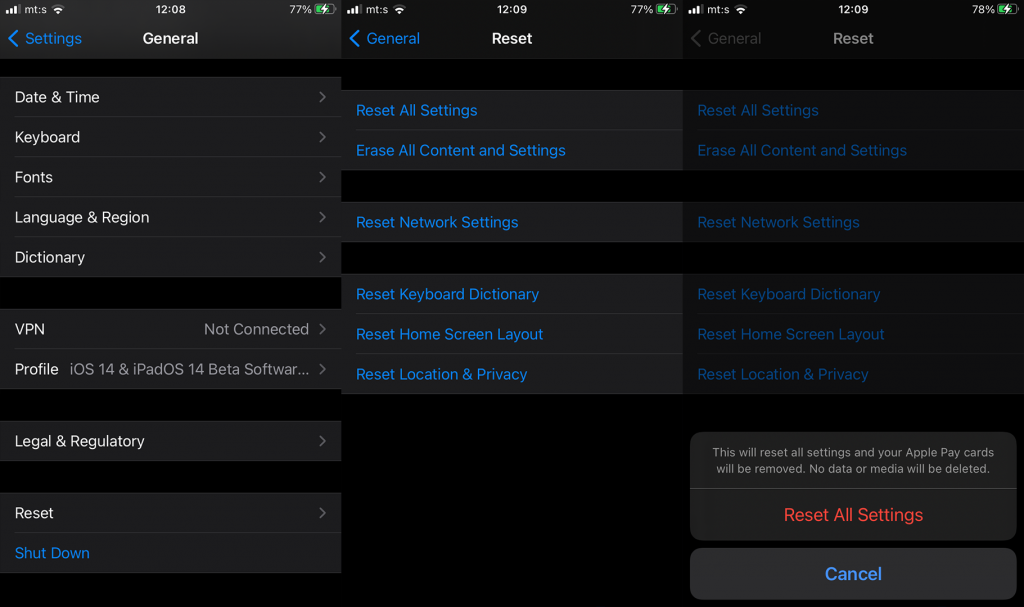
Dat zou het moeten doen. Bedankt voor het lezen en doe ons een aardigheid en deel eventuele alternatieve oplossingen die voor u hebben gewerkt. U kunt dat doen in de opmerkingen hieronder.
Als Google Maps niet spreekt in Android en u geen aanwijzingen hoort, zorg er dan voor dat u de gegevens uit de app wist of de app opnieuw installeert.
Als Gmail voor Android geen e-mails verzendt, controleer dan de inloggegevens van de ontvanger en de serverconfiguratie, wis het cachegeheugen en de gegevens van de app of installeer Gmail opnieuw.
Als de Foto's-app te veel opslagruimte op je iPhone in beslag neemt, ook al heb je niet veel foto's en video's, bekijk dan onze tips en maak ruimte.
Om de incognitomodus op de iPhone uit te schakelen, opent u het pictogram Tabbladen en selecteert u Startpagina in het vervolgkeuzemenu of kiest u Tabbladen in Chrome.
Als uw mobiele netwerk niet beschikbaar is, controleer dan uw SIM- en systeeminstellingen, schakel de vliegtuigmodus uit of reset de netwerkinstellingen.
Als het Bluetooth-volume op uw iPhone te laag is, kunt u het verhogen door de optie Harde geluiden verminderen uit te schakelen. Lees hier hoe.
Als Spotify stopt met spelen wanneer het scherm is uitgeschakeld op Android, sta dan achtergrondactiviteit toe, schakel batterijoptimalisatie uit of installeer de app opnieuw.
Als je contacten stil wilt laten rinkelen op je Android, hoef je alleen de uitzonderingen voor Niet storen voor favoriete contacten aan te passen. Details in artikel.
Als uw Outlook-agenda niet synchroniseert met de iPhone, controleert u de agenda-instellingen, verwijdert u een account en voegt u deze opnieuw toe, of gebruikt u de Microsoft Outlook-app.
Er zijn twee manieren om een bepaald contact stil te laten rinkelen op de iPhone. U kunt NST aanpassen of Contacts Emergency Bypass gebruiken.








